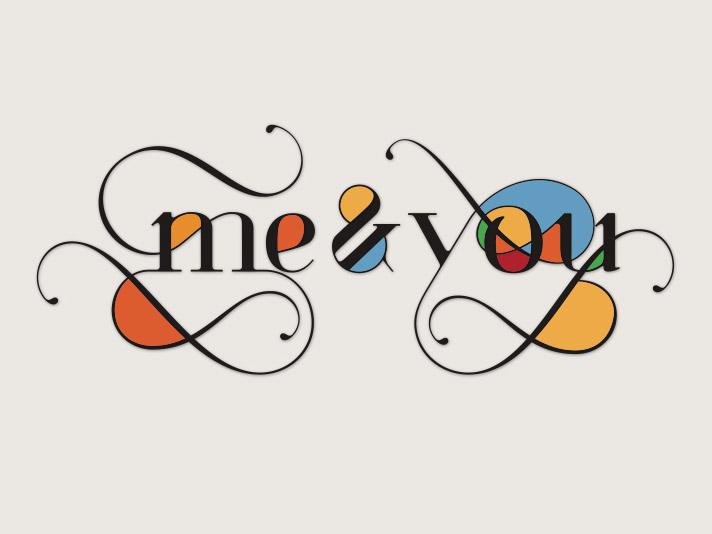Как сбросить Mozilla Firefox к настройкам по умолчанию
Вы пользуетесь веб-сайтом Mozilla Firefox, и он очень медленный? Он часто выходит из строя или зависает и выдает сообщение об ошибке, например, Firefox столкнулся с проблемой и его необходимо закрыть? Иногда из-за различных расширений браузера, надстроек или вредоносных программ он перестает работать правильно, и вы сталкиваетесь с другой проблемой.
Существуют различные рекламные программы, которые поставляются вместе с некоторыми бесплатными программами, патчами, кряками и генераторами ключей, которые захватывают ваш Firefox, показывают вам различную рекламу и вызывают ряд проблем в Mozilla Firefox.
Одним из простых способов избавиться от этой проблемы является сброс настроек Firefox к настройкам по умолчанию, что решает многочисленные проблемы Firefox.
Программы для Windows, мобильные приложения, игры - ВСЁ БЕСПЛАТНО, в нашем закрытом телеграмм канале - Подписывайтесь:)
При сбросе настроек Firefox все дополнения и настройки будут удалены, это означает, что вы начинаете с новой версии Firefox.
Действия по сбросу настроек браузера Mozilla Firefox.
1. Перейдите в меню Firefox в верхнем левом углу, наведите курсор мыши на «Справка», а затем перейдите к «Информация по устранению неполадок» в подменю.
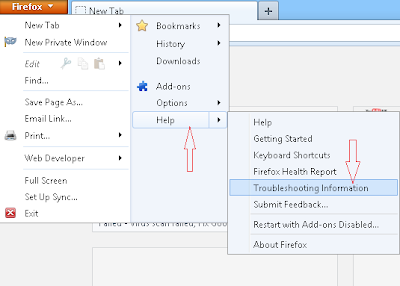
2. Теперь нажмите «Сбросить Firefox» в правом верхнем углу на этой странице с информацией по устранению неполадок.
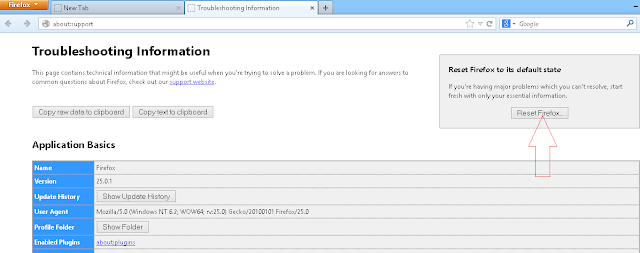
3. Появится окно подтверждения. Нажмите «Сбросить Firefox» в этом диалоговом окне.

4. Firefox закроется и перезагрузится. Когда это будет сделано, в новом окне будет перечислена импортированная информация.
Нажмите «Готово».
После завершения сброса на вашем рабочем столе будет создана новая папка с информацией вашего старого профиля Firefox с папкой под названием «Старые данные Firefox», которая содержит ваши старые закладки, расширения, плагины и другие данные, которые вы можете снова импортировать свои закладки в Firefox.
Удалите ненужные дополнения и расширения из Firefox.
Иногда существует множество дополнений, которые устанавливаются на ваш компьютер без вашего ведома и захватывают ваш Firefox. Лучше удалить их, чтобы повысить скорость просмотра.
Откройте Firefox и нажмите «ctrl +shift+A», чтобы открыть ваши дополнения в Firefox.
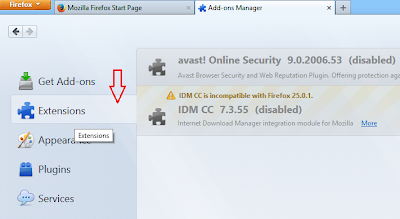
Теперь нажмите «Расширения» и удалите ненужные расширения из Firefox. Удаление ненужного расширения увеличит скорость загрузки Firefox.
Удалите рекламное ПО Firefox и перенаправления браузера с помощью AdwCleaner.
Скачать AdwCleaner. После установки сохраните все файлы, закройте все открытые программы и запустите AdwCleaner.
Сначала нажмите «Сканировать», затем после сканирования нажмите «Очистить», чтобы удалить рекламное ПО и нежелательные расширения из Firefox и других браузеров. После этого ваш компьютер будет перезагружен, и вы получите журнал сканирования, который поможет вам узнать, какие папки, файлы и раздел реестра были удалены AdwCleaner, чтобы устранить проблемы Firefox.
Программы для Windows, мобильные приложения, игры - ВСЁ БЕСПЛАТНО, в нашем закрытом телеграмм канале - Подписывайтесь:)